Når Facebook står alene fra Facebook, er det en praktisk meldingsservice og programvare, som har kraftigere funksjoner for tekst og tale. I nåtidens kommunikasjon har Facebook Messenger tatt en viktig rolle. Imidlertid har denne uavhengige messenger-appen sine fordeler. Mange brukere klager over at det raskt vil løpe ut minnet og batteriet, og senke telefonens kjøringsprosess. Noen viser til og med at denne appen noen ganger ikke klarer å motta eller sende meldinger, eller Facebook Messenger-appen har bare ingen steder å finne. Hvordan fikser jeg Facebook Messenger-appen som ikke fungerer? Denne artikkelen viser deg en liste over feilsøking og gir deg en løsning på hvert problem når Facebook Messenger ikke er i stand til å fungere ordentlig.
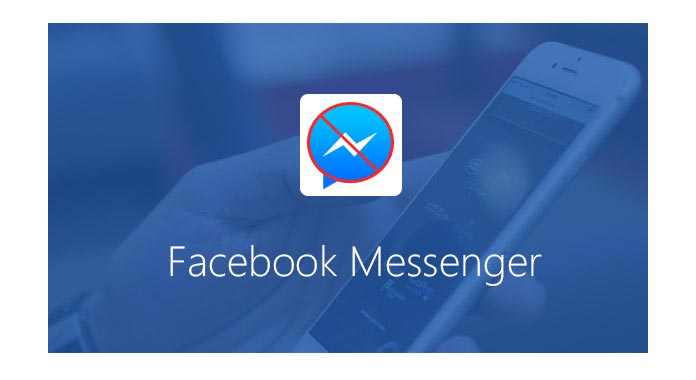
Facebook Messenger regnes som ett program som tar mye minne og kraft i enheten, ettersom den obsessivt tilbyr siste varsler og oppdateringer. Denne kommunikative appen trenger mye lagringsplass, slik at den kan redusere telefonen.
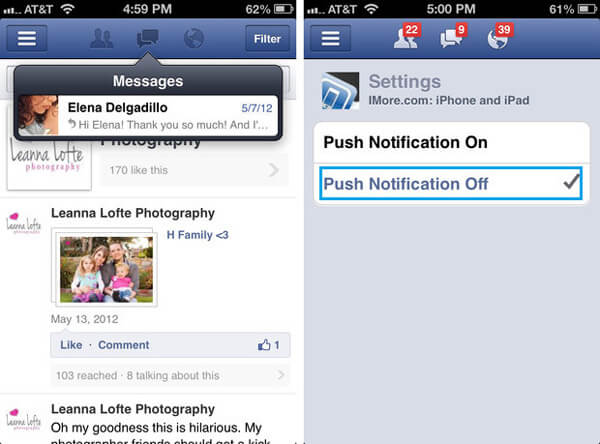
For å løse dette, bør du vurdere om du virkelig trenger Facebook Messenger-app eller ikke. Hvis ikke, er det bare å avinstallere denne appen når den faktisk påvirker enhetsdriften. Eller du kan la telefonen din ikke tillate Facebook Messenger-varsler og ikke kjøre appen i bakgrunnen for å spare batterilevetid. Rengjør regelmessig Facebook Messenger-cachen for å frigjøre mye lagringsplass.
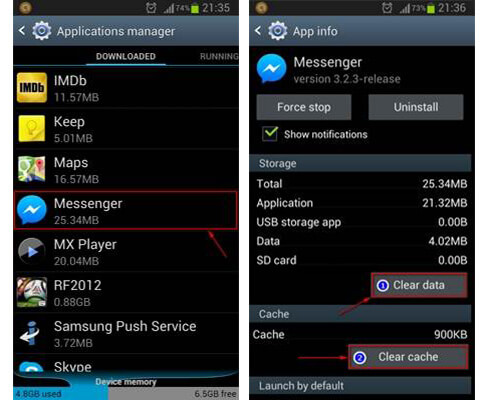
Facebook Messenger-appen er ikke i stand til å sende eller motta meldinger? Hva bør du gjøre hvis applikasjonen ikke klarer å levere noe av din viktige korrespondanse? Når du støter på dette problemet, er det kanskje applikasjonsproblemer, eller kanskje det er nettverksproblemer.
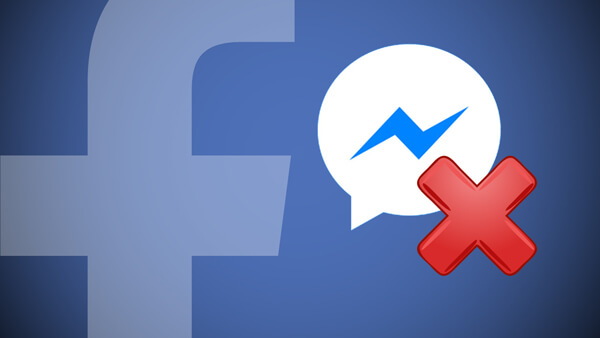
Hvis det er problemer med internettforbindelse, sjekk og kjør et annet program for å se om det kan få tilgang til internett.
Hvis ikke, tøm hurtigbufferen og uviktig data, og start deretter programmet på nytt på telefonen.
Fortsetter ikke? Da kan det hende du må oppdatere applikasjonen manuelt. Naviger til Google Play Store for Android-brukere, trykk på menyknappen og velg "Mine apper og spill" for å sjekke om Messenger er blant appene som venter på en oppdatering. Hvis det er det, oppdaterer du applikasjonen nå. Hvis ikke, kan du alternativt velge å avinstallere og deretter installere programmet på nytt.
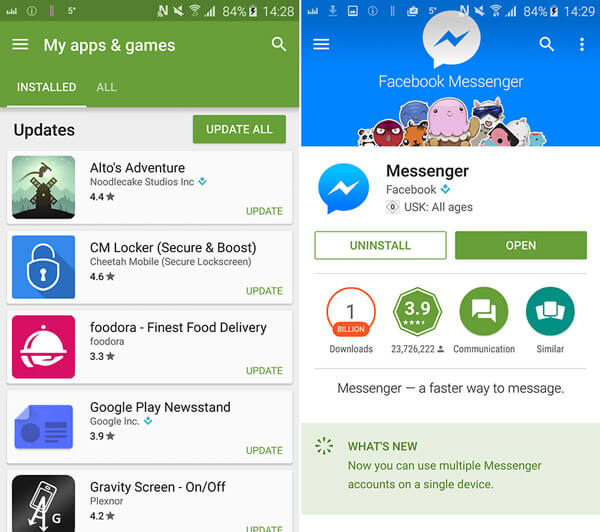
Det kan være mange grunner til at Facebook-messenger-appen ikke fungerer. Programmet kan angripes av Virus, eller det har liten plass å kjøre. Generelt er dette et applikasjonsnivåproblem, så en enkel oppdatering kan takle det. Kanskje du tvangstarter telefonen for så å starte Facebook Messenger-appen. Hvis applikasjonen fremdeles ikke svarer, bare trykk på "Unintall" -knappen og installer den deretter på nytt.
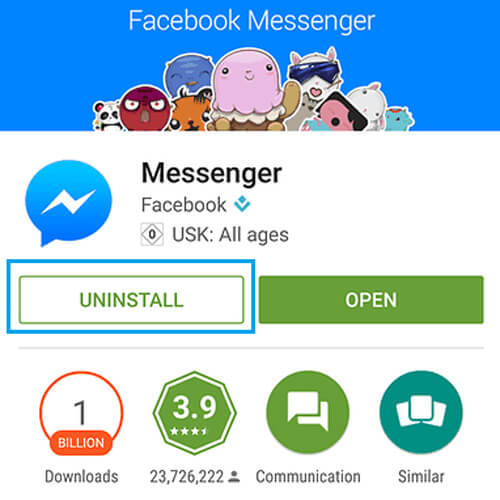
Noen eller alle Facebook Messenger-meldinger har forsvunnet? Har du ingen anelse om hvor du skal sende Messenger-meldinger?
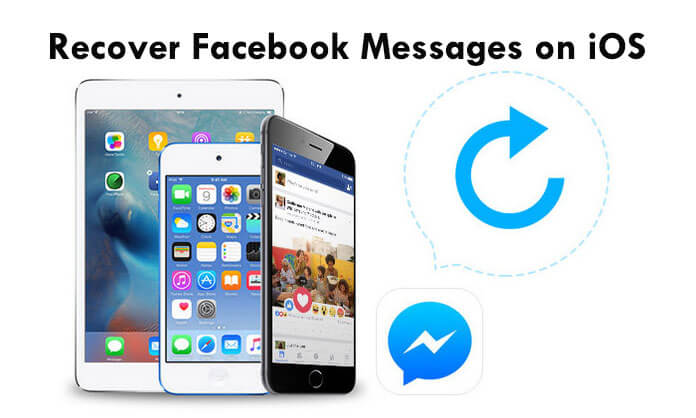
Gå til Facebook Messenger, klikk på "Meldinger" -knappen, velg deretter "Se alle meldinger", bla skjermen til bunnen og trykk på "Vis arkiverte meldinger" og se om du kan få tilbake meldingene. Ingen melding der? Kanskje du trenger en anerkjent Facebook Messenger-gjenoppretting å hjelpe deg.
Trinn 1Koble iPhone til datamaskinen med USB-kabel. Den smarte programvaren vil automatisk oppdage enheten din. Du går inn i modus for "Gjenopprette fra iOS-enhet". Klikk på "Start skanning" -knappen.
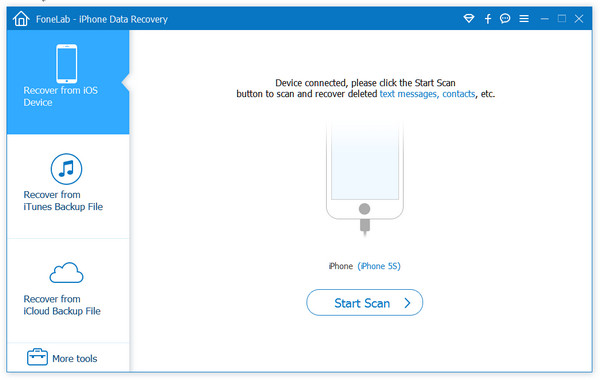
Trinn 2Raskt blir skanneprosessen fullført, og alle filene blir oppført. Velg "Meldinger" fra venstre. Alle meldinger finner du der, inkludert Facebook Messenger-meldinger. Merk av for hva du vil gjenopprette, og klikk deretter på "Gjenopprett" -knappen.
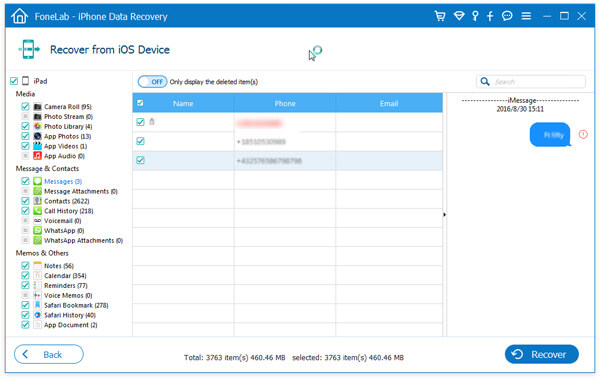
Lyst til å gjenopprette Facebook Messenger-bilder or videoer? Les her.
I denne artikkelen lister vi hovedsakelig flere problemer med at Facebook Messenger-appen ikke fungerer. Har du løst Facebook Messenger-problemet ditt? Hvis du har andre problemer å supplere, velkommen til å fortelle oss det.